
Contactar con los servicios de emergencia por teléfono o mensaje en el iPhone o Apple Watch
En caso de emergencia, puedes utilizar el iPhone o el Apple Watch para pedir ayuda por teléfono o mensaje rápidamente.

Si decides compartir tus datos médicos, el iPhone puede enviar tu información médica a los servicios de emergencia cuando llames o envíes un mensaje al número de emergencias 911 o cuando uses “Emergencia SOS” (solo en EE. UU.). Para obtener más información sobre los datos médicos, consulta Configurar y ver tus datos médicos en el Manual de uso del iPhone.
Nota: Para obtener asistencia de emergencia en algunas áreas, también puedes enviar un mensaje de texto al 911. En los lugares que no ofrecen esto, es posible que recibas un mensaje “rebotado” que indica que no se pudo enviar. Consulta el artículo de soporte de Apple Enviar un mensaje de texto al 911 desde el iPhone o el Apple Watch.
Con “Emergencia SOS”, puedes pedir ayuda y alertar a tus contactos de emergencia de forma rápida y sencilla. Debido a esto, es importante asegurarse de que la persona o personas designadas como contactos de emergencia sean personas de confianza.
Descubre cómo: Para ver alguna de las tareas que se muestran a continuación, selecciona el botón Más ![]() que se muestra junto a su título.
que se muestra junto a su título.
Cambiar los ajustes de “Emergencia SOS” en el iPhone
Ve a Ajustes
 > Emergencia SOS.
> Emergencia SOS.Realiza cualquiera de las siguientes operaciones:
Activar o desactivar “Llamar manteniendo pulsado y soltando”: Mantén pulsados los botones lateral y del volumen a la vez y suéltalos para que se inicie una cuenta atrás para llamar a los servicios de emergencia.
Activar o desactivar “Llamar pulsando 5 veces”: Pulsa el botón lateral cinco veces seguidas rápidas para que se inicie una cuenta atrás para llamar a los servicios de emergencia.
Gestionar los contactos de emergencia: En la app Salud, toca “Definir contactos de emergencia” o “Editar contactos de emergencia”. Consulta Configurar y ver tus datos médicos en el manual de uso del iPhone.
Configurar o cambiar los contactos de emergencia en el iPhone
Puedes configurar contactos de emergencia para que, en el caso de que llames a un número de emergencia, el iPhone envíe a dichos contactos un aviso de tu llamada y comparta con ellos tu ubicación y cualquier cambio en ella. Si anteriormente habías añadido a alguien como contacto de emergencia y ya no quieres que lo sea, puedes eliminarlo.
Para añadir o eliminar contactos de emergencia:
Abre la app Salud
 y toca tu imagen de perfil.
y toca tu imagen de perfil.Toca “Datos médicos”.
Desplázate hasta “Contactos de emergencia” y, a continuación, toca Editar.
Añade o elimina un contacto.
Añadir un contacto: Toca
 para añadir un contacto de emergencia (no se pueden designar servicios de socorro como contacto de emergencia).
para añadir un contacto de emergencia (no se pueden designar servicios de socorro como contacto de emergencia).Eliminar un contacto: Toca
 junto al contacto que quieras eliminar y, a continuación, toca Eliminar.
junto al contacto que quieras eliminar y, a continuación, toca Eliminar.
Toca
 para guardar los cambios.
para guardar los cambios.
Realizar una llamada de emergencia con el iPhone bloqueado
En la pantalla Código, toca SOS.
Marca el número de emergencia (el 112 en España, por ejemplo) y, a continuación, toca
 .
.
Usar “Emergencia SOS” en el iPhone (en todos los países o regiones, excepto la India)
En caso de emergencia, usa el iPhone para pedir ayuda de forma rápida y sencilla y avisar a tus contactos de emergencia (siempre que haya cobertura de datos). Cuando la llamada de emergencia finalice, el iPhone avisará a tus contactos de emergencia con un mensaje de texto, a menos que lo canceles. El iPhone envía tu ubicación actual (si está disponible) y, durante un periodo después de entrar en el modo SOS, tus contactos de emergencia reciben actualizaciones cada vez que cambias de ubicación.
Nota: Si tienes un iPhone 14 o posterior (cualquier modelo), es posible que puedas contactar con los servicios de emergencia por satélite si no hay cobertura móvil. Consulta Usar “Emergencia SOS vía satélite” en el iPhone.
Mantén pulsados el botón lateral y cualquiera de los botones de volumen simultáneamente hasta que aparezcan los reguladores y termine la cuenta atrás de “Emergencia SOS”. A continuación, suelta los botones.
O bien puedes configurar el iPhone para que empiece “Emergencia SOS” al pulsar el botón lateral cinco veces seguidas rápidamente. Ve a Ajustes
 > “Emergencia SOS” y, a continuación, activa “Llamar pulsando 5 veces”.
> “Emergencia SOS” y, a continuación, activa “Llamar pulsando 5 veces”.
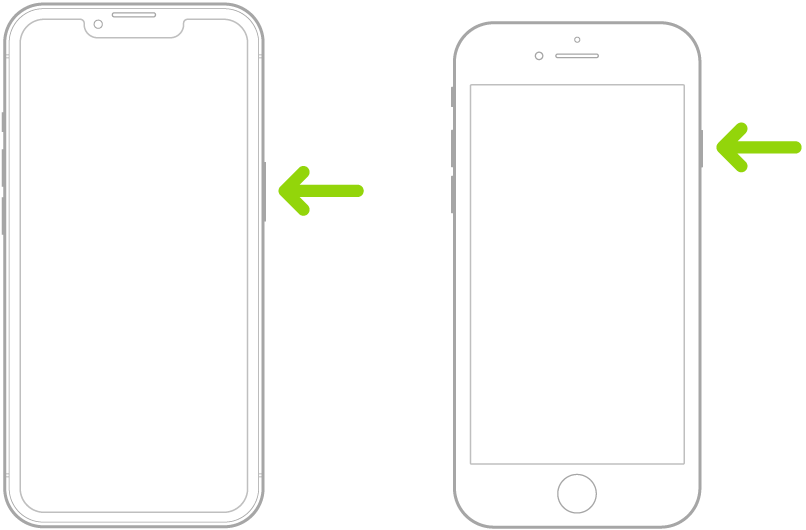
Utilizar “Emergencia SOS” en el iPhone (India)
Pulsa el botón lateral tres veces rápidamente hasta que aparezcan los reguladores y termine la cuenta atrás de “Emergencia SOS”.
Si has activado la función rápida de accesibilidad, mantén pulsados el botón lateral y cualquiera de los botones de volumen simultáneamente hasta que aparezcan los reguladores y termine la cuenta atrás de “Emergencia SOS”. A continuación, suelta los botones.
Por omisión, el iPhone reproduce un sonido de alarma, inicia una cuenta atrás y llama a los servicios de emergencia.
Cuando la llamada de emergencia finalice, el iPhone avisará a tus contactos de emergencia con un mensaje de texto, a menos que lo canceles. El iPhone envía tu ubicación actual (si está disponible) y, durante un periodo después de entrar en el modo SOS, tus contactos de emergencia reciben actualizaciones cada vez que cambias de ubicación.
Contactar con los servicios de emergencia con el Apple Watch
Realiza una de las siguientes operaciones:
Mantén pulsado el botón lateral hasta que aparezcan los reguladores y, a continuación, arrastra el regulador “Llamada SOS” a la derecha.
El Apple Watch llama a los servicios de emergencia de tu región, como el 911. (En algunas regiones, es posible que tengas que pulsar un número del teclado numérico para completar la llamada).
Mantén pulsado el botón lateral hasta que el Apple Watch emita un sonido de aviso e inicie una cuenta atrás. Cuando la cuenta atrás finalice, el Apple Watch llamará a los servicios de emergencia. El Apple Watch emite el sonido de aviso incluso si está en modo de silencio. Por tanto, si estás en una situación de emergencia en la que no quieres hacer ruidos, usa el regulador “Llamada SOS” para llamar a los servicios de emergencia sin cuenta atrás.
Si no quieres que el Apple Watch inicie automáticamente la cuenta atrás de emergencia cuando mantienes pulsado el botón lateral, desactiva “Marcación automática”. Abre la app Ajustes en el Apple Watch, toca SOS, toca “Mantener pulsado botón lateral” y, a continuación, desactiva “Mantener pulsado botón lateral”. (O bien abre la app Apple Watch en el iPhone, toca “Mi reloj”, toca “Emergencia SOS” y, a continuación, desactiva “Mantener pulsado el botón lateral para llamar”). Sigues pudiendo hacer una llamada de emergencia con el regulador “Llamada SOS”.
Di “Oye Siri, llama al 911”.
Enviar un mensaje a los servicios de emergencia desde el iPhone (no disponible en todos los países o regiones)
Abre la app Mensajes
 y escribe 911 o el número local de los servicios de emergencia en el campo Para.
y escribe 911 o el número local de los servicios de emergencia en el campo Para.En el campo “Mensaje de texto”, escribe tu emergencia.
Toca
 .
.Importante: Después de escribir al 911, el iPhone entra en modo de emergencia durante 30 minutos. Para salir del modo de emergencia, reinicia el iPhone.
Enviar un mensaje a los servicios de emergencia desde el Apple Watch (no disponible en todos los países o regiones)
Abre la app Mensajes
 y, a continuación, toca
y, a continuación, toca  .
.Toca “Añadir contacto”.
Toca
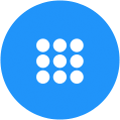 , escribe 911 y toca OK.
, escribe 911 y toca OK.Toca “Crear mensaje” y, a continuación, toca SMS.
Escribe un mensaje con el dedo, toca
 para dictar un mensaje o escribe un mensaje con el teclado.
para dictar un mensaje o escribe un mensaje con el teclado.Toca OK y, a continuación, toca Enviar.
Importante: Después de escribir al 911, el Apple Watch entra en modo de emergencia durante 30 minutos. Para salir del modo de emergencia, reinicia el Apple Watch.
Usar “Emergencia SOS vía satélite” en el iPhone
En el iPhone 14 o posterior (cualquier modelo) con iOS 16.1 o versiones posteriores, puedes usar la función “Emergencia SOS vía satélite” para enviar un mensaje a los servicios de emergencia cuando estás fuera de cobertura móvil y Wi-Fi. Para obtener más información, consulta el artículo de soporte de Apple Usar Emergencia SOS vía satélite en el iPhone.
También puedes usar la app Buscar para compartir tu ubicación con otras personas vía satélite. Consulta Enviar tu ubicación vía satélite en Buscar en el iPhone en el Manual de uso del iPhone.
Para obtener más información, consulta Información importante sobre las llamadas de emergencia en el iPhone en el Manual de uso del iPhone.
Compartir vídeo en directo o fotos existentes con los servicios de emergencia (no disponible en todos los países o regiones)
Si los servicios de emergencia lo solicitan, la función de vídeo en directo de “Emergencia SOS” te permite transmitir vídeo en directo o cargar fotos y vídeos existentes.
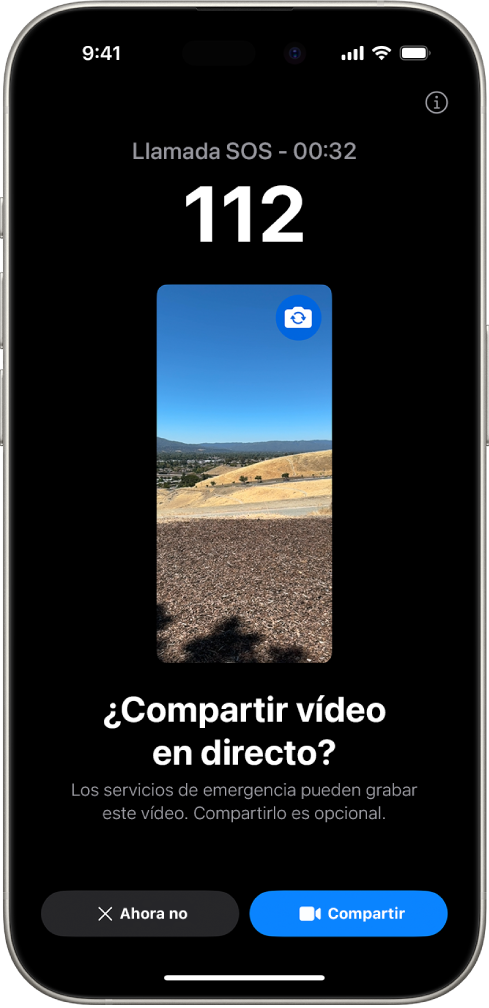
Nota: Los servicios de emergencia pueden conservar una copia del vídeo en directo que transmitas y guardar los vídeos o fotos que compartas.
Si recibes una solicitud para compartir vídeo o fotos mientras estás en una llamada con los servicios de emergencia, realiza una de estas acciones:
Compartir vídeo en directo: Cuando se te solicite, toca Compartir para empezar a transmitir vídeo en directo a los servicios de emergencia. Puedes dejar de compartir o reiniciar la operación en cualquier momento tocando el botón Cámara. Puedes dejar de compartir en cualquier momento tocando
 y, a continuación, tocando “Dejar de compartir cámara” o “Finalizar llamada”.
y, a continuación, tocando “Dejar de compartir cámara” o “Finalizar llamada”.Nota: El vídeo en directo no se guarda en el dispositivo, pero pueden guardarlo los servicios de emergencia.
Compartir fotos o vídeos existentes: Cuando se te solicite, toca Seleccionar y, a continuación, selecciona los fotos o vídeos que quieres enviar a los servicios de emergencia.
Rechazar: Cuando se te solicite, toca “Ahora no” si no quieres compartir vídeos o fotos con los servicios de emergencia.
Nota: La función de vídeo en directo de "Emergencia SOS” está disponible en el iPhone 14 o posterior, está sujeta a las limitaciones del dispositivo y es posible que no se pueda acceder a ella en todas las situaciones.